Word文档输入文字不显示怎么办 Word文档输入文字不显示解决办法
- 更新日期:2023-07-26 10:36:26
- 来源:互联网
Word文档输入文字不显示怎么办,先打开Word软件,选中无法显示的部分,点击打开“开始”选项,在子工具栏中找到字体颜色图标,击选择“黑色”方框即可。下面小编给大家带来了Word文档输入文字不显示解决办法。
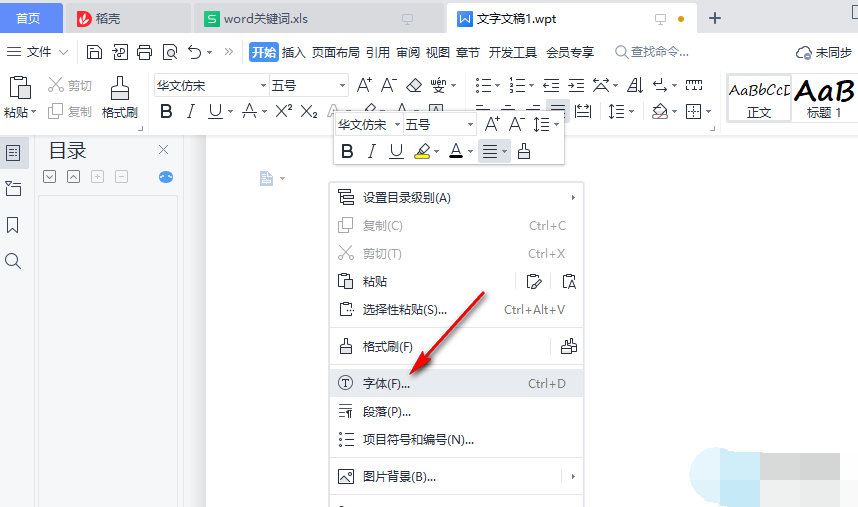
Word文档输入文字不显示解决办法
方法一
1、我们先打开Word软件,接着再打开一个文档,在文档页面中输入文字,然后选中无法显示的部分。
2、选中文中无法显示的文字之后我们首先点击打开“开始”选项,然后在子工具栏中找到字体颜色图标。
3、点击打开之后在下拉列表中点击选择“黑色”方框即可。
4、将字体颜色更改之后我们的文字就显示出来了。
方法二
1、如果第一种解决方法无效,并且点击页面之后无法出现光标,我们可以右键单击页面空白处,然后选择“字体”选项。
2、进入字体页面之后我们可以看到“隐藏文字”选项处于被勾选状态,我们将其取消勾选并点击页面下方的“确定”选项即可。
















